Все способы:
Среди продуктов компании Кэнон есть как премиальные, так и недорогие решения. Устройства серии iP2700 относятся к последней категории, но им, как и всем остальным, также требуются драйвера для полноценной работы.
Драйвера для Canon PIXMA iP2700
Рассматриваемый принтер принадлежит к относительно новой линейке, потому программное обеспечение к нему получить довольно просто. Всего методов существует четыре, и мы познакомим вас с каждым из них.
Способ 1: Сайт поддержки производителя
Поскольку Canon PIXMA iP2700 всё ещё актуальное устройство, то самым простым и надёжным способом получения ПО к нему будет использование официального сайта Canon.
- Откройте страницу по ссылке выше и наведите курсор на пункт «Поддержка». Затем последовательно кликните по вариантам «Загрузки и помощь» – «Драйверы».
- К странице устройства можно перейти двумя способами. Первый – ручной, для которого нужно выбрать модельный ряд девайсов (в нашем случае «PIXMA») и затем найти конкретный принтер.
Более удобный метод – использование возможностей поиска по сайту. Напечатайте в строке название гаджета и кликните по результату. - Так или иначе, вы окажетесь на странице загрузок к рассматриваемому оборудованию. Перед началом скачивания проверьте корректность автоматического определения операционной системы; в случае ошибки выставьте нужную комбинацию ОС и разрядности самостоятельно.
- Далее прокрутите страницу до блока «Отдельные драйверы». Выберите нужный из списка, ознакомьтесь со сведениями о компоненте и нажимайте «Загрузить».
Для продолжения загрузки придётся согласиться с заявлением об отказе от ответственности – нажимайте «Принять условия и загрузить». - Запустите скачанный инсталлятор и установите драйвера, следуя инструкциям.
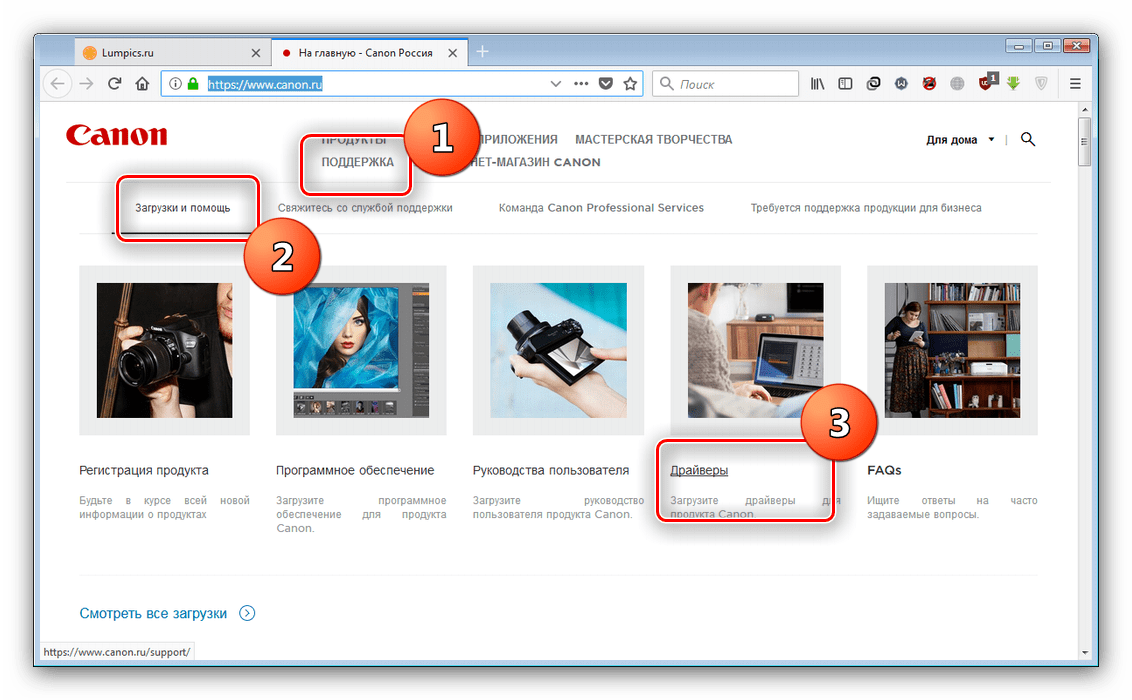
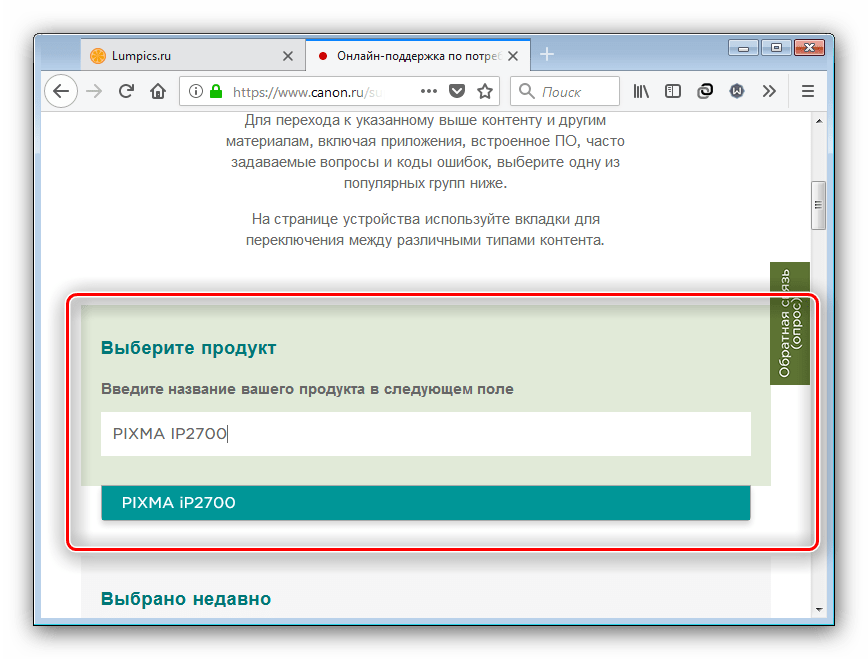
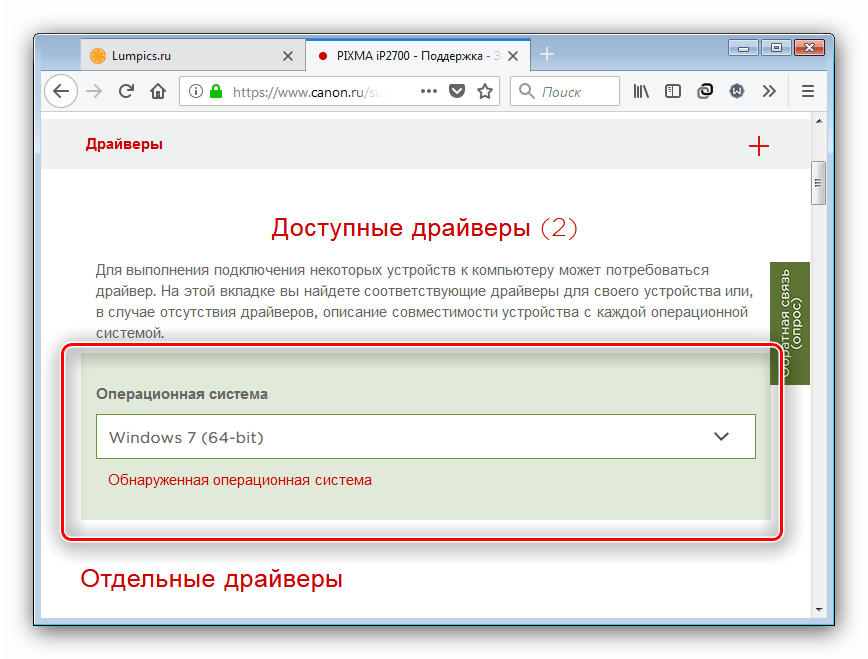
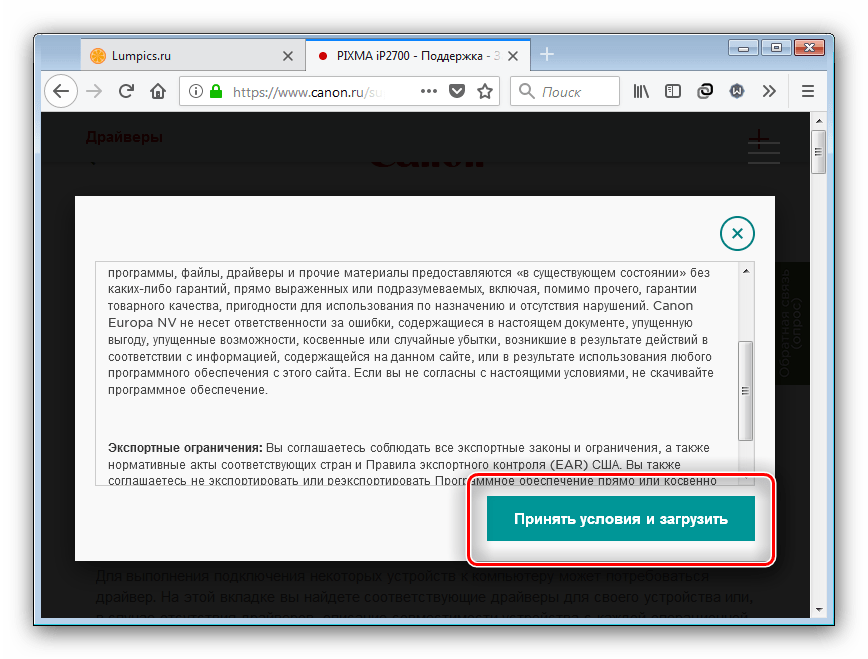
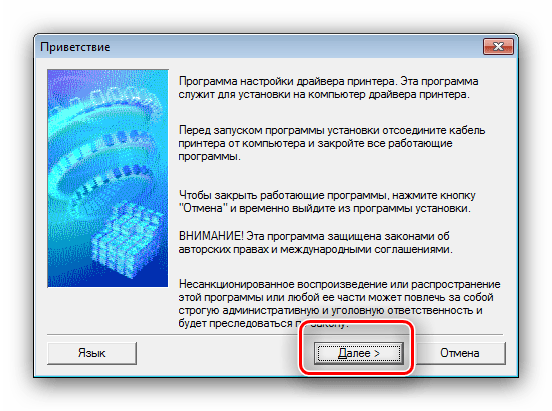
По окончании установки устройство станет полноценно работоспособным.
Способ 2: Сторонние приложения
Многие продвинутые пользователи знакомы с программами-драйверпаками: приложениями, которые сканируют оборудование компьютера и подбирают к нему подходящие драйвера. Они способны решить и проблемы с ПО принтера PIXMA iP2700. Мы советуем обратить внимание на DriverPack Solution: эта программа зарекомендовала себя как отличное решение для всех категорий пользователей.
Урок: Установка драйверов с помощью DriverPack Solution
С полным списком подобного софта можете ознакомиться в следующем материале.
Подробнее: Лучшие драйверпаки для Windows
Способ 3: Аппаратный идентификатор
Менеджер оборудования операционной системы распознаёт подключённое устройство благодаря его идентификатору: кодовому имени, закреплённому за ним. ИД рассматриваемого нами принтера выглядит так:
USBPRINT\CANONIP2700_SERIES91C9
Что же с этим кодом делать дальше? Отвечаем – нужно его скопировать, перейти на сайт специального сервиса, и уже с его помощью найти и скачать драйвера. Более подробно процедура освещена в отдельном руководстве, поэтому не будем повторяться.
Подробнее: Использование ИД для поиска драйверов
Способ 4: Системные инструменты
Для актуальных устройств доступен ещё один вариант получения драйверов – применения системного средства операционной системы Windows. Процедура во многом проще даже использования официального сайта, но на случай возникновения трудностей наши авторы подготовили детальную инструкцию, ознакомиться с которой можете по ссылке ниже.
Урок: Как установить драйвера системными средствами
На этом разбор возможных вариантов получения драйверов к Canon PIXMA iP2700 окончен – одна из вышеприведённых инструкций наверняка окажется для вас действенной. Если же вы столкнулись с проблемами, то напишите о них в комментариях, мы вам обязательно поможем.
 Наша группа в TelegramПолезные советы и помощь
Наша группа в TelegramПолезные советы и помощь
 lumpics.ru
lumpics.ru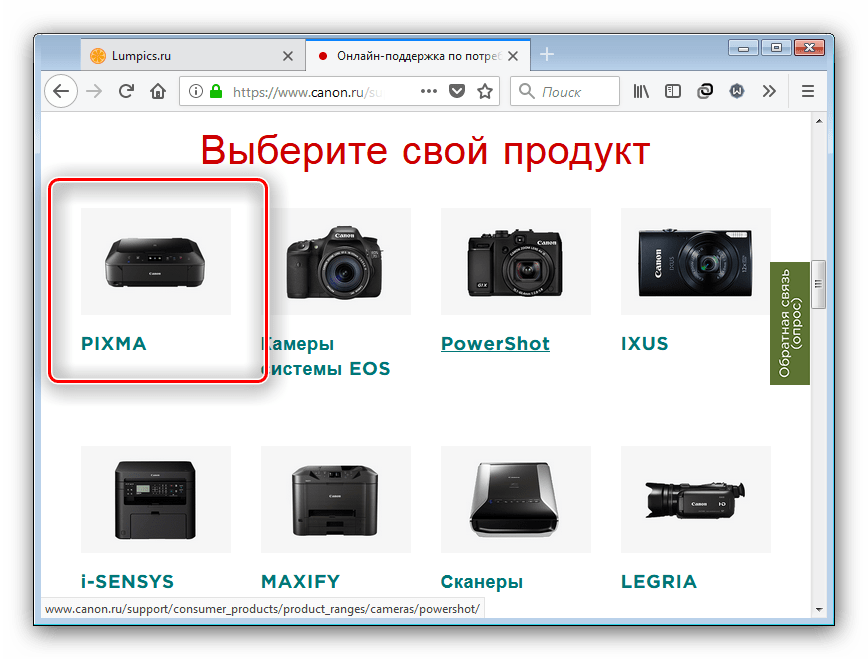

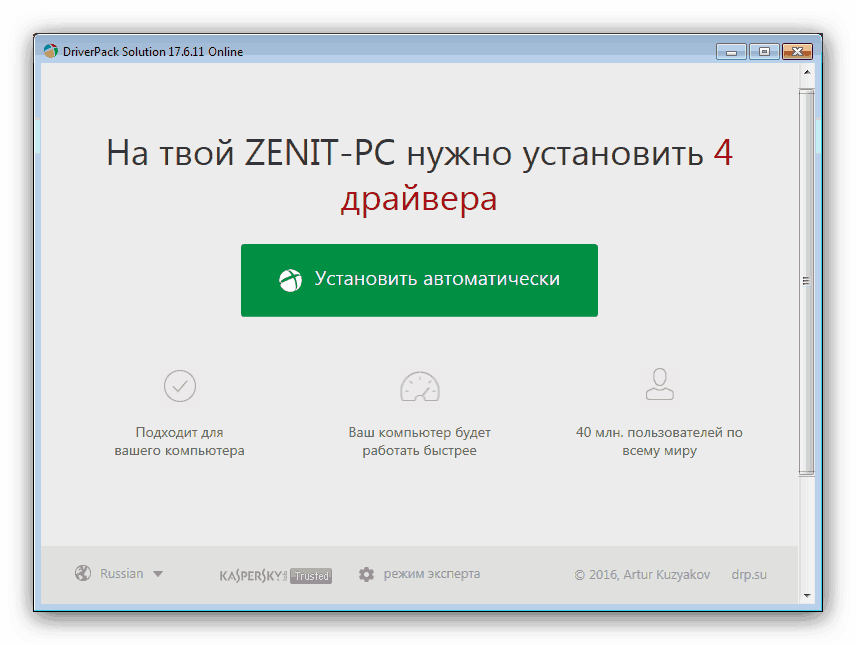
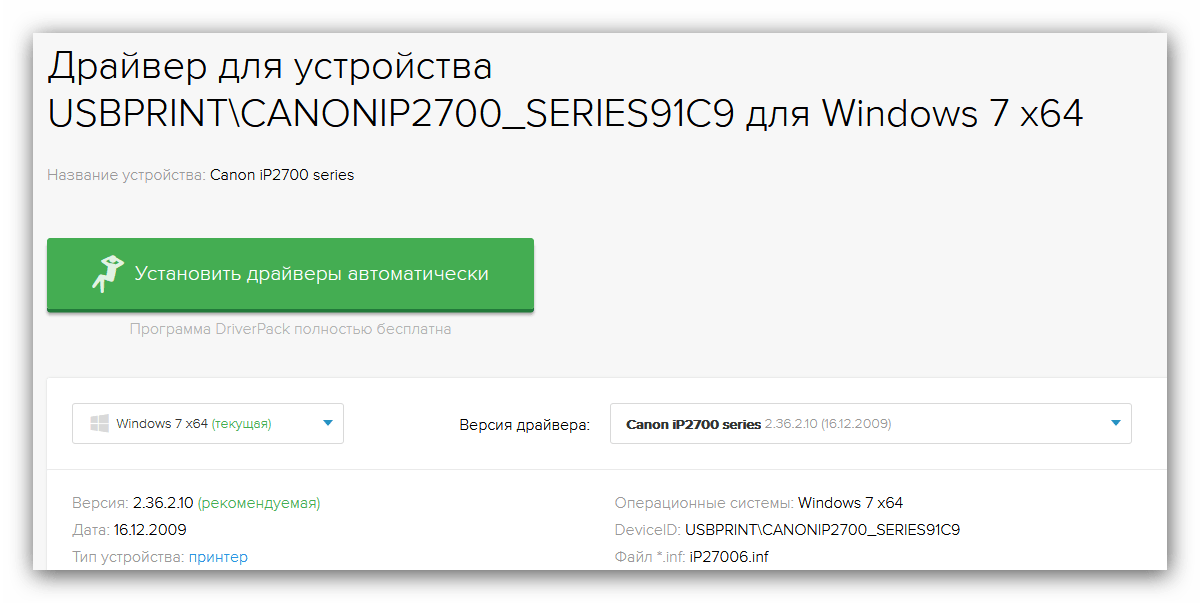
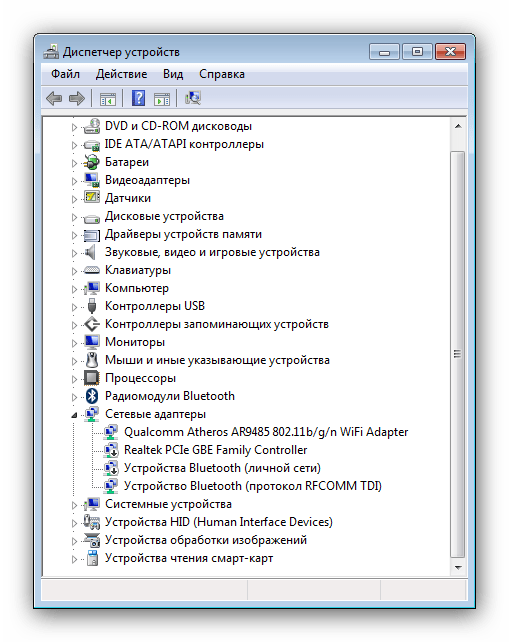




Задайте вопрос или оставьте свое мнение